AI+PS教程│教你制作彩虹立体线条字母
作者:马鹿野郎来源:部落窝教育发布时间:2017-12-15 11:59:19点击:4021
版权说明: 网络作品,转载请注明原作者和出处。
编按:
谁说做三维设计就一定要建模,用Photoshop同样可以做出很好的立体效果。本教程详细解析了制作复杂的立体字母过程,很有空间感和设计感。都来试试吧!
01:打开Ai,新建一个尺寸为1200*814的横向画板:

02:如图先如图所示用矩形工具画出彩虹条组出来,这个不用多说了吧:
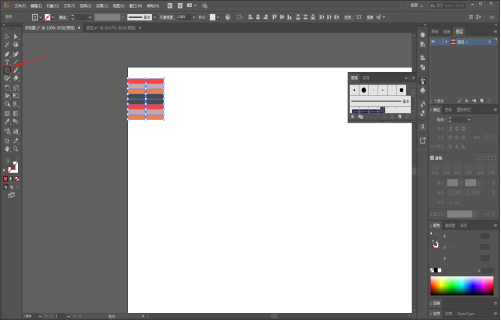
03:再将彩虹条组拖进画笔面板,新建艺术画笔:
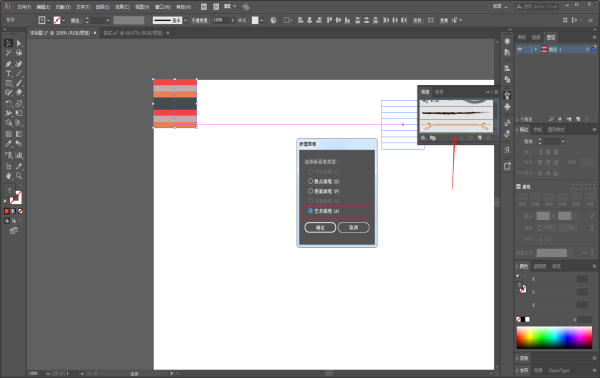
04:参数默认就好,方向记得选择是横向的:

05:接着用椭圆工具画一个正圆出来,填充颜色随意,反正后面我们会改:
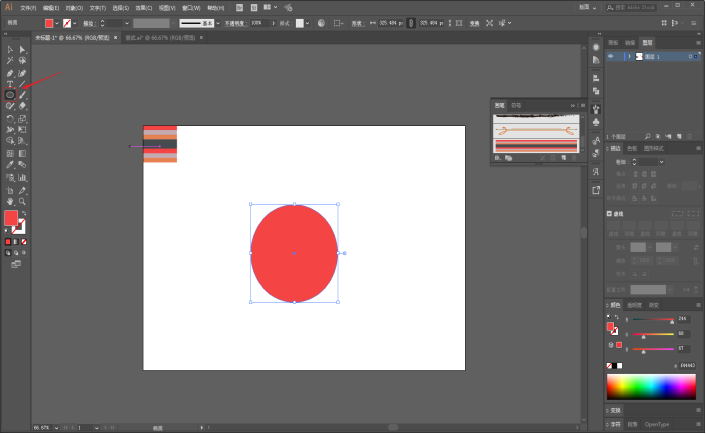
06:载入刚才新建的艺术笔刷:

07:接着给图形添加立体效果,执行效果-3D-凸出和斜角:

08:在3D面板里把预览点开,参考原图调整角度:
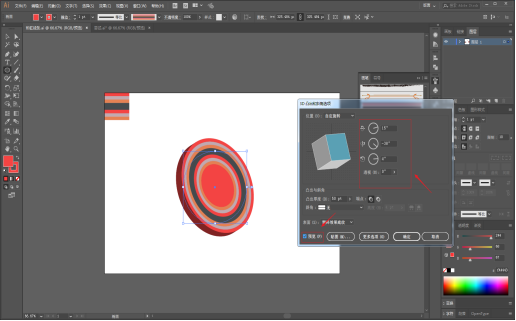
09:然后执行对象-扩展外观:
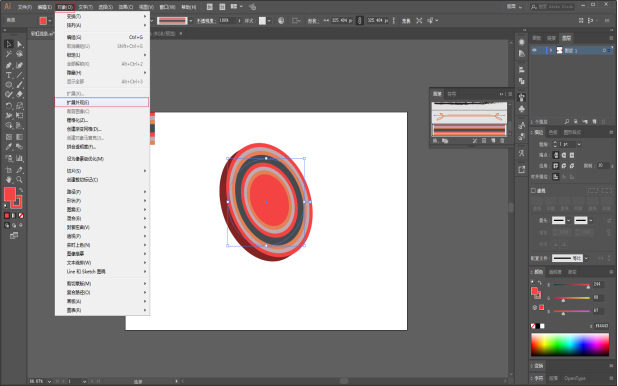
10:取消编组以后,将多余的部分删掉,这里大家可能会觉得为什么不直接用自由变换工具做透视。
嘛~看个人,我是比较习惯用这种方法来做,并且3D里的光影关系会让这个立体感更强:

11:选中中心的圆,给它添加渐变色。参数大家看着办吧,我这里是从793827到e38052:

12:接下来开始制作图形的下半部分,同样用椭圆工具画一个椭圆,颜色随意:
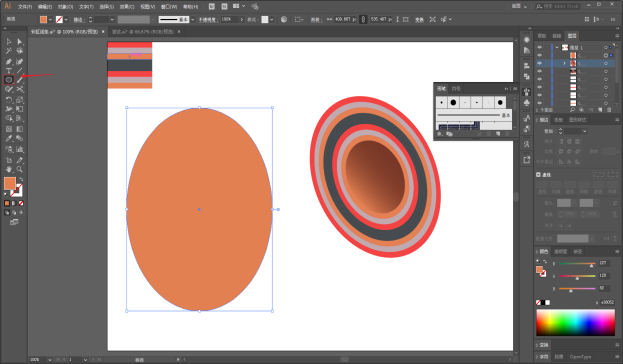
13:用剪刀工具将椭圆从中间剪开:
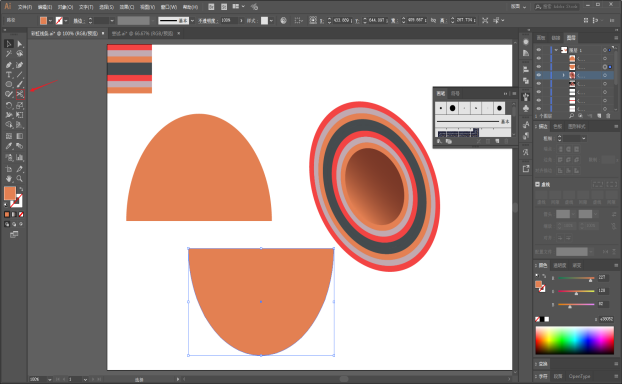
14:继续用椭圆工具在下面画一个椭圆进行形状组合,注意箭头所指出的锚点要手动调整对齐:
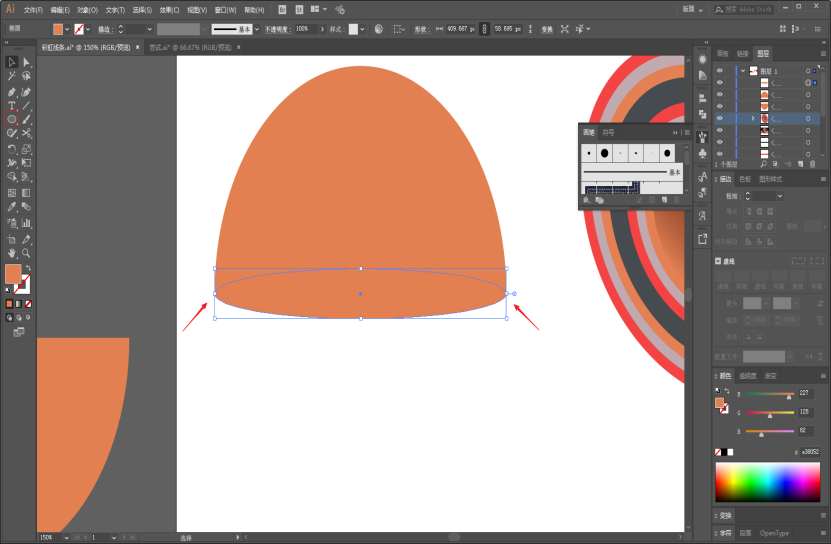
15:将图形合并:

16:接下来就是进行形状的拼合,这一步可以用小白和小黑工具耐心的调整一下。
如果觉得刚才3D里的角度不太合适甚至可以再用自由变换工具微调:
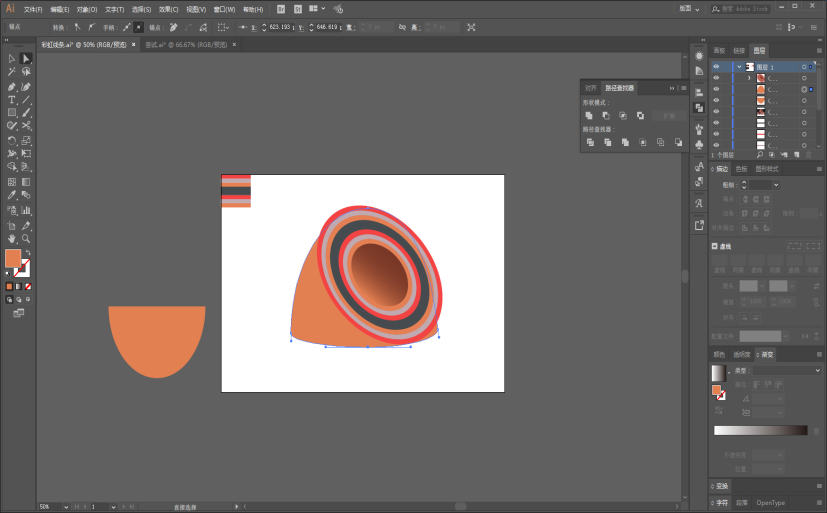
17:将颜色改为渐变色。我这里是7d3827到f24342到7d3827,参数大家试着来吧:

18:给一个从191e1c到2f3a37的渐变色背景,便于观察:
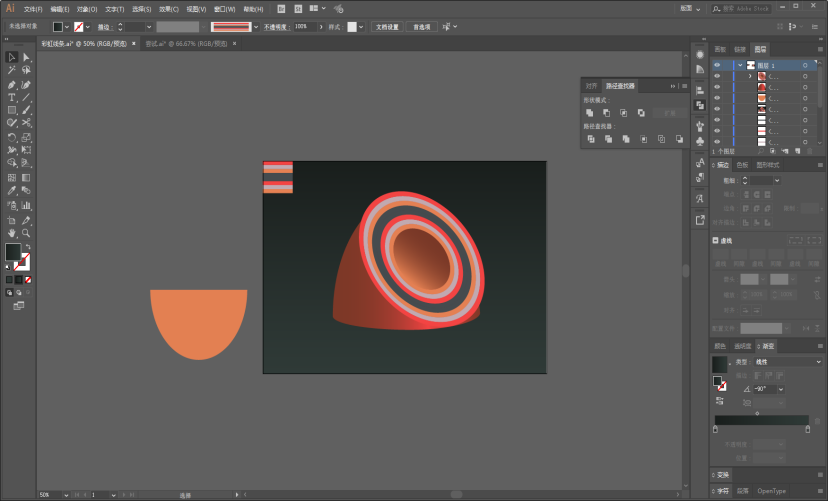
19:接着制作底部的图形,将之前的彩虹条组再复制一个出来,删除颜色重复的矩形。
将两个彩虹条组打成一个组,并且同样新建艺术画笔,这里就不重复了:
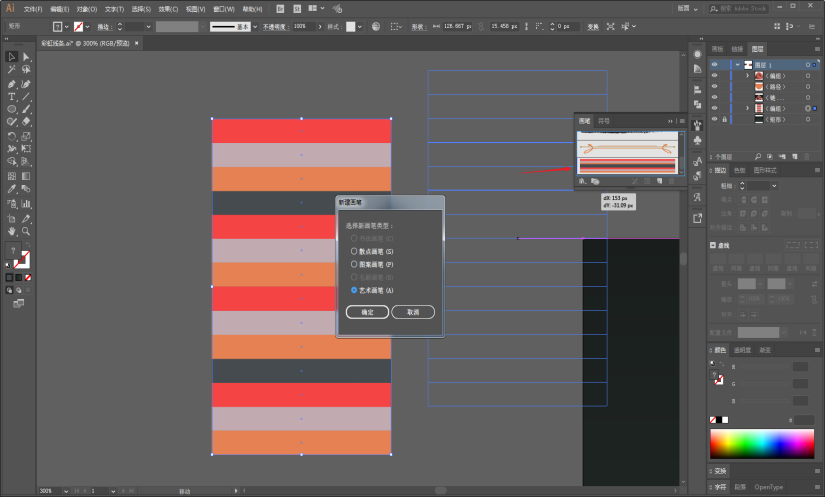
20:同样的画一个实心圆,载入艺术画笔:
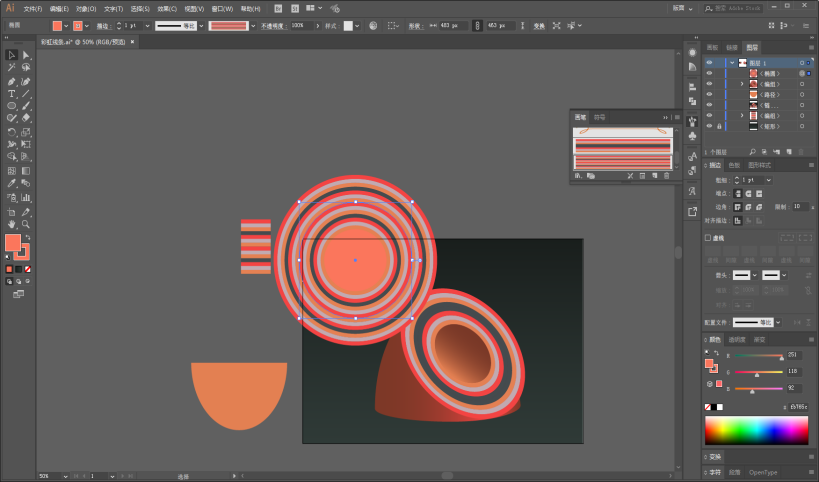
21:将对象扩展以后,用自由变形工具做透视,大家凭感觉来吧:
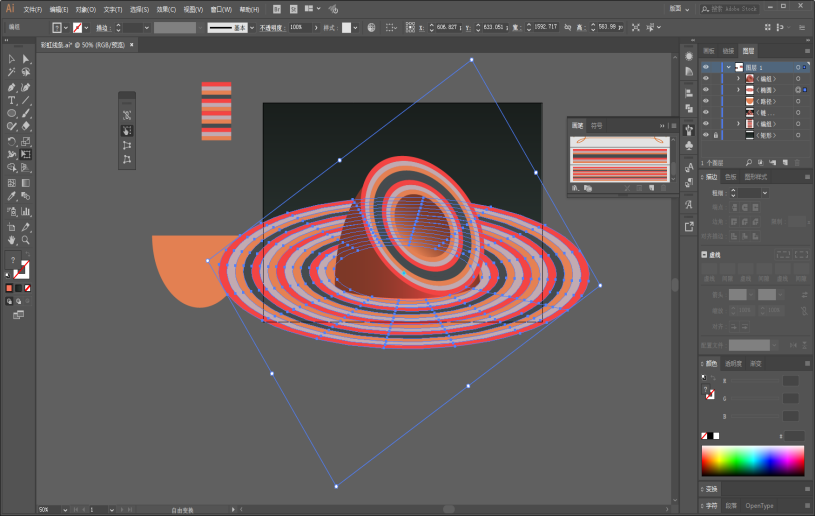
22:这里我感觉就差不多了,其实剩下的步骤需要在Ps里操作了。打开PS,把每个部分都拖进去:
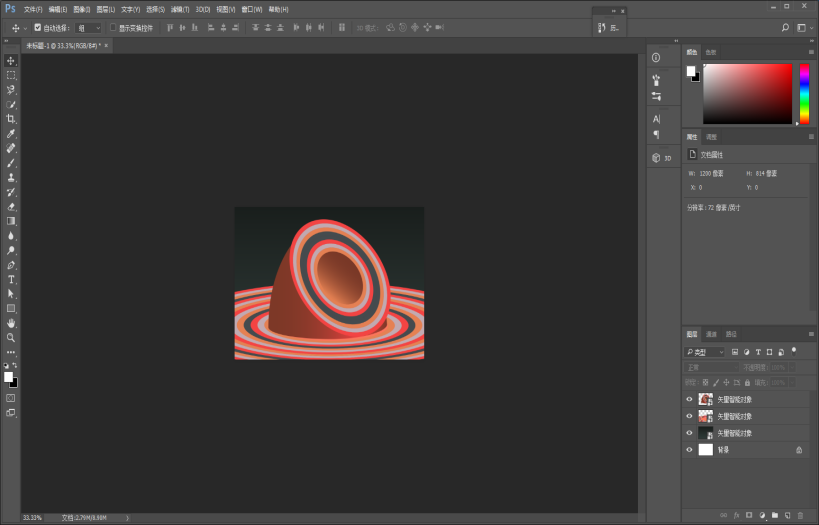
23:对底部的图形图层执行滤镜-模糊-高斯模糊,半径4个像素左右就好:

24:再用黑色柔边画笔在智能滤镜的蒙版上擦去不需要模糊的部分:
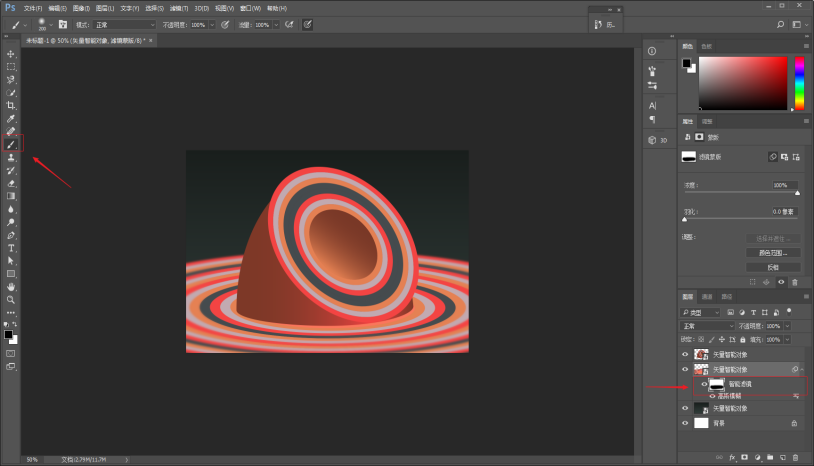
25:接着制作顶部对象的阴影,在顶部对象的下方新建空白图层,用钢笔工具画出一个选区出来:

26:用黑色柔边画笔,降低流量和不透明度在选区里画阴影,注意越远的阴影,不透明度越低:
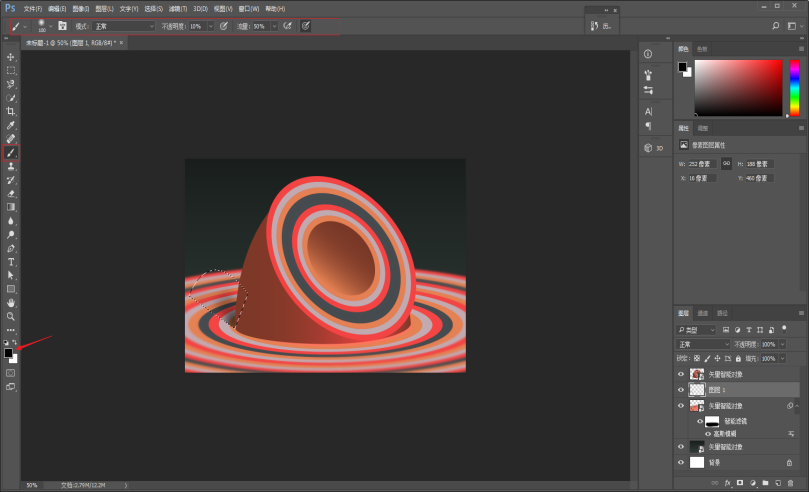
27:再将图层转为智能对象,高斯模糊一丢丢,把声音的阴影边缘变得柔和:

28:最上方在建一层,降低画笔的不透明度和流量,在适当的位置涂抹,增加质感:

29:新建一个色相/饱和度调整图层,降低一丢丢饱和度:

30:你想变个色也可以:
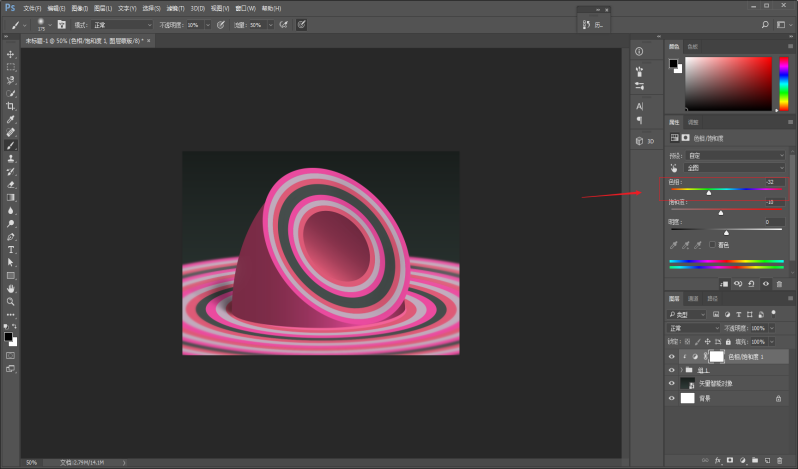
31:最后留个名字导出来看看吧:
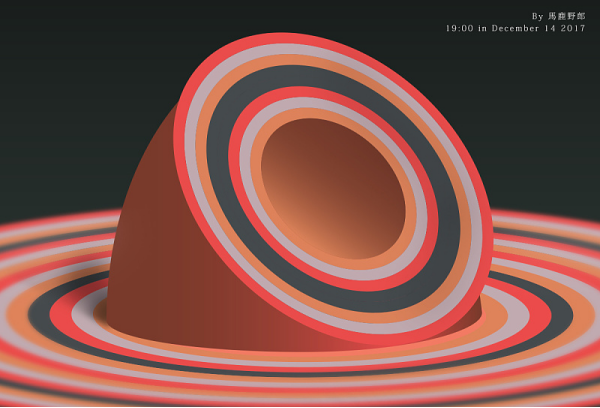
素材下载:
链接: https://pan.baidu.com/s/1qYj0igk 密码: rw6w
原文:Ai+Ps野教程│教你制作彩虹立体线条字母
作者:马鹿野郎(微信ID:maluyelang666
出处:来源微信公众号:野鹿志(公众号ID:yeluzhi666)
谁说做三维设计就一定要建模,用Photoshop同样可以做出很好的立体效果。本教程详细解析了制作复杂的立体字母过程,很有空间感和设计感。都来试试吧!
01:打开Ai,新建一个尺寸为1200*814的横向画板:

02:如图先如图所示用矩形工具画出彩虹条组出来,这个不用多说了吧:
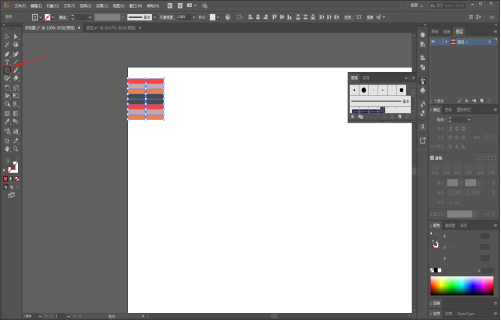
03:再将彩虹条组拖进画笔面板,新建艺术画笔:
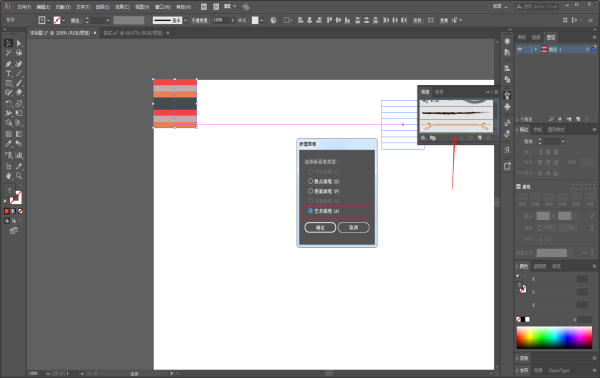
04:参数默认就好,方向记得选择是横向的:

05:接着用椭圆工具画一个正圆出来,填充颜色随意,反正后面我们会改:
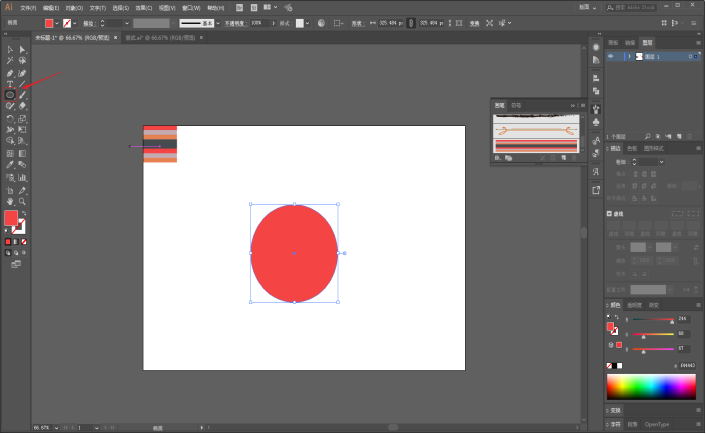
06:载入刚才新建的艺术笔刷:

07:接着给图形添加立体效果,执行效果-3D-凸出和斜角:

08:在3D面板里把预览点开,参考原图调整角度:
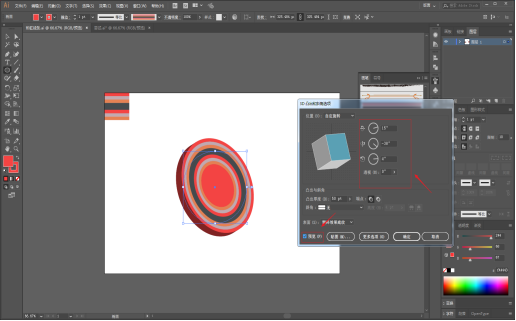
09:然后执行对象-扩展外观:
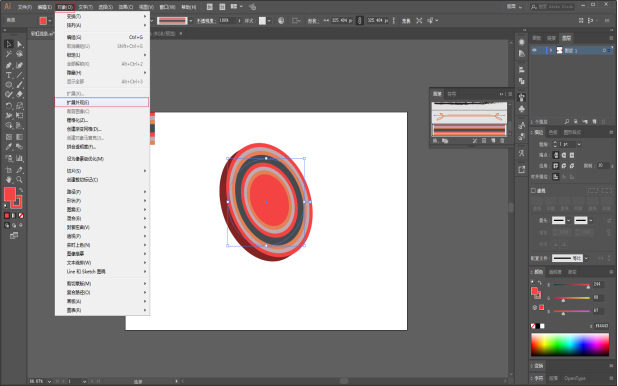
10:取消编组以后,将多余的部分删掉,这里大家可能会觉得为什么不直接用自由变换工具做透视。
嘛~看个人,我是比较习惯用这种方法来做,并且3D里的光影关系会让这个立体感更强:

11:选中中心的圆,给它添加渐变色。参数大家看着办吧,我这里是从793827到e38052:

12:接下来开始制作图形的下半部分,同样用椭圆工具画一个椭圆,颜色随意:
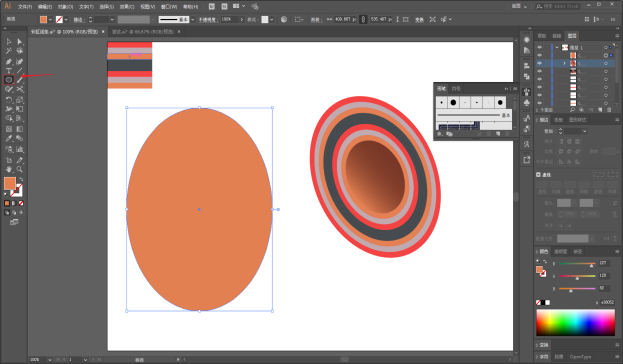
13:用剪刀工具将椭圆从中间剪开:
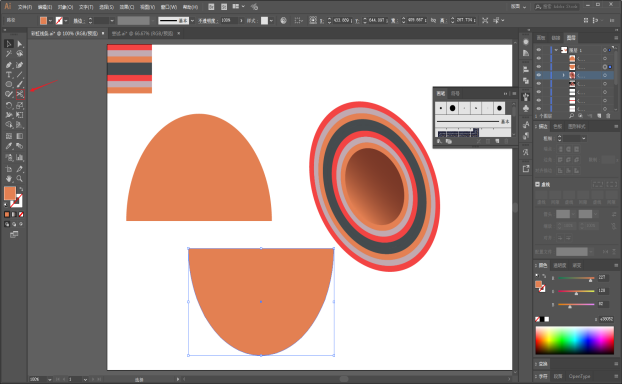
14:继续用椭圆工具在下面画一个椭圆进行形状组合,注意箭头所指出的锚点要手动调整对齐:
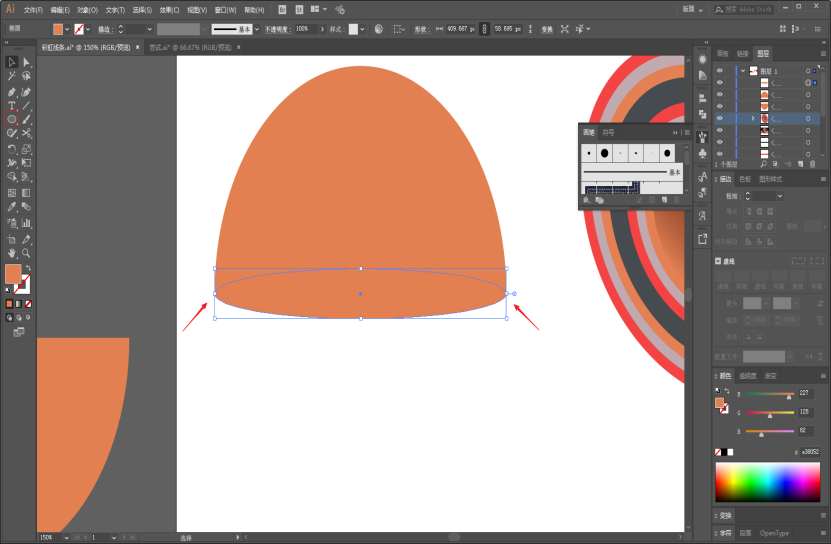
15:将图形合并:

16:接下来就是进行形状的拼合,这一步可以用小白和小黑工具耐心的调整一下。
如果觉得刚才3D里的角度不太合适甚至可以再用自由变换工具微调:
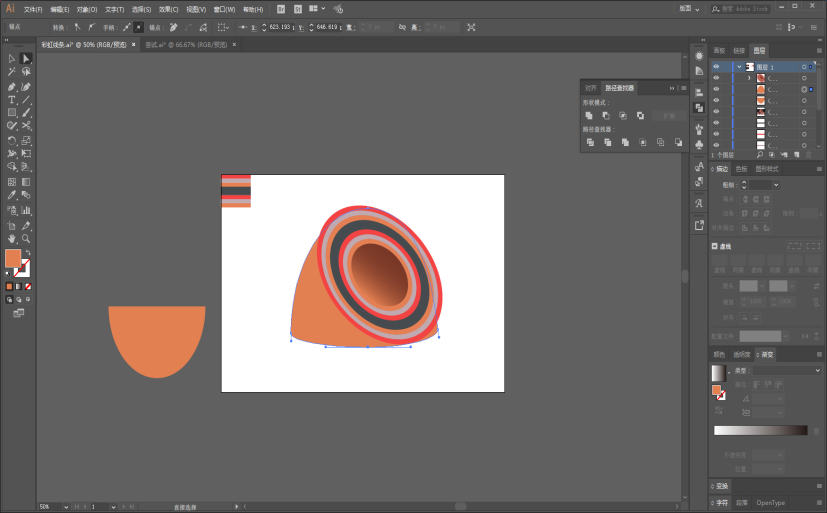
17:将颜色改为渐变色。我这里是7d3827到f24342到7d3827,参数大家试着来吧:

18:给一个从191e1c到2f3a37的渐变色背景,便于观察:
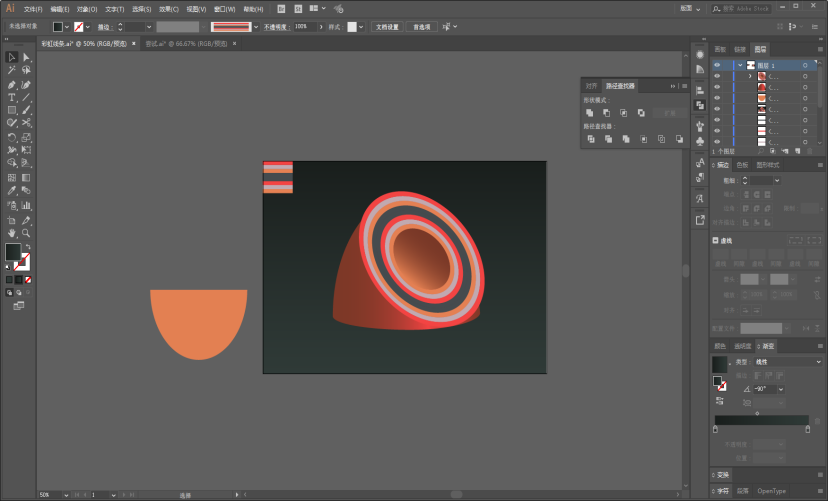
19:接着制作底部的图形,将之前的彩虹条组再复制一个出来,删除颜色重复的矩形。
将两个彩虹条组打成一个组,并且同样新建艺术画笔,这里就不重复了:
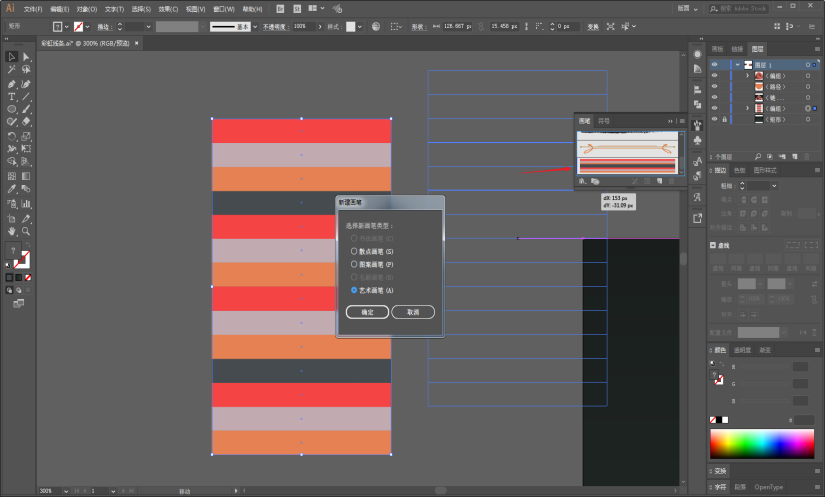
20:同样的画一个实心圆,载入艺术画笔:
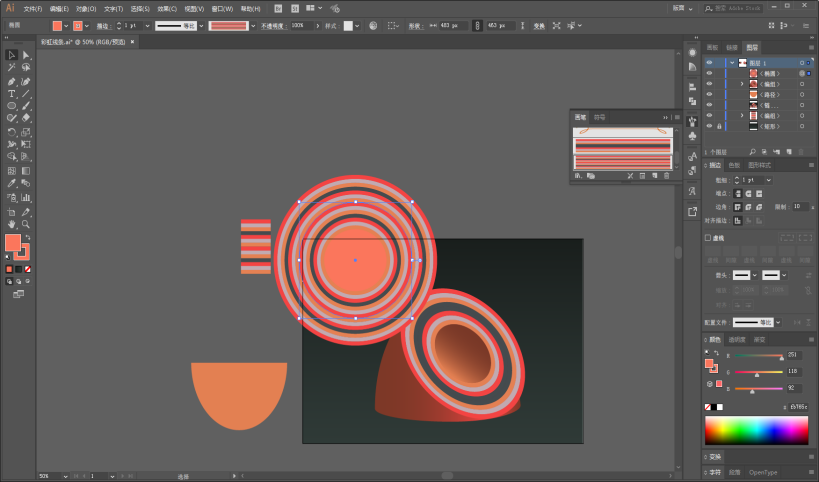
21:将对象扩展以后,用自由变形工具做透视,大家凭感觉来吧:
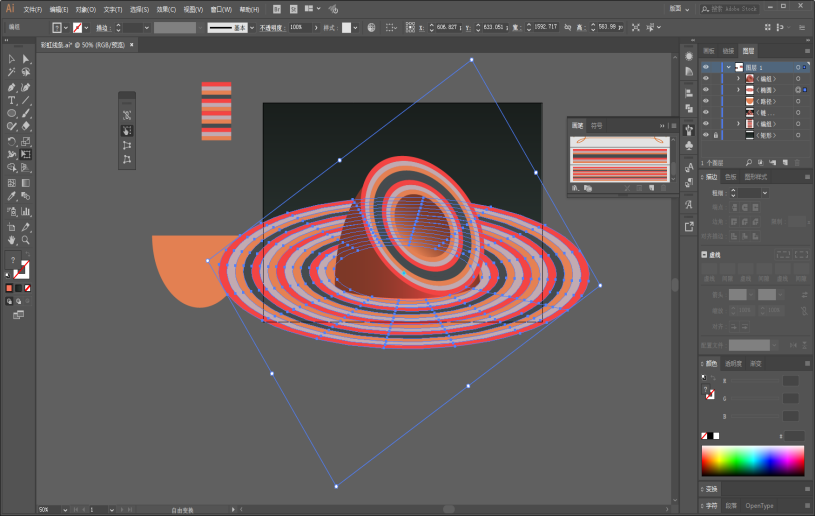
22:这里我感觉就差不多了,其实剩下的步骤需要在Ps里操作了。打开PS,把每个部分都拖进去:
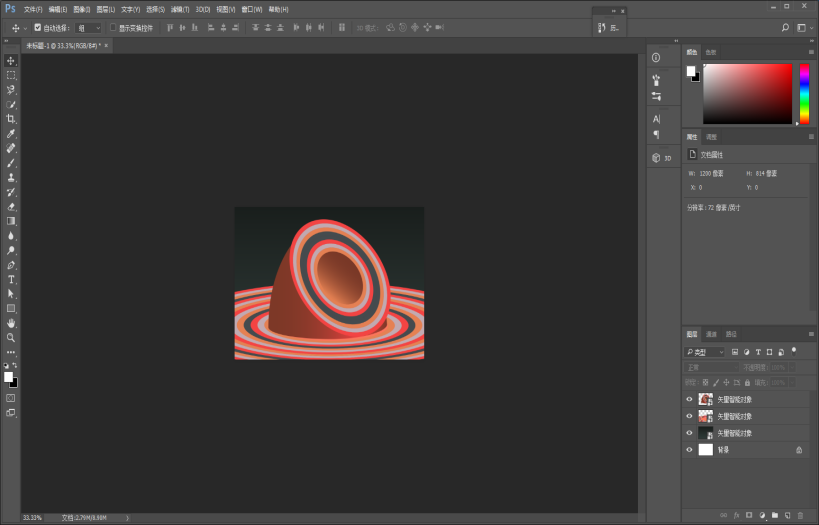
23:对底部的图形图层执行滤镜-模糊-高斯模糊,半径4个像素左右就好:

24:再用黑色柔边画笔在智能滤镜的蒙版上擦去不需要模糊的部分:
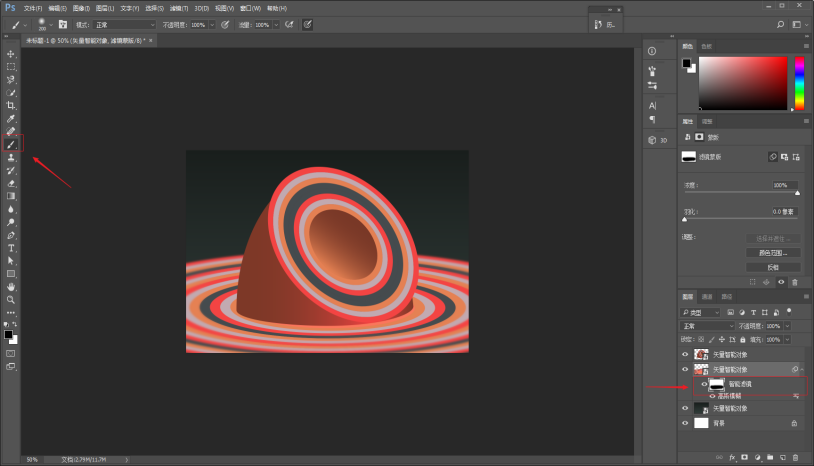
25:接着制作顶部对象的阴影,在顶部对象的下方新建空白图层,用钢笔工具画出一个选区出来:

26:用黑色柔边画笔,降低流量和不透明度在选区里画阴影,注意越远的阴影,不透明度越低:
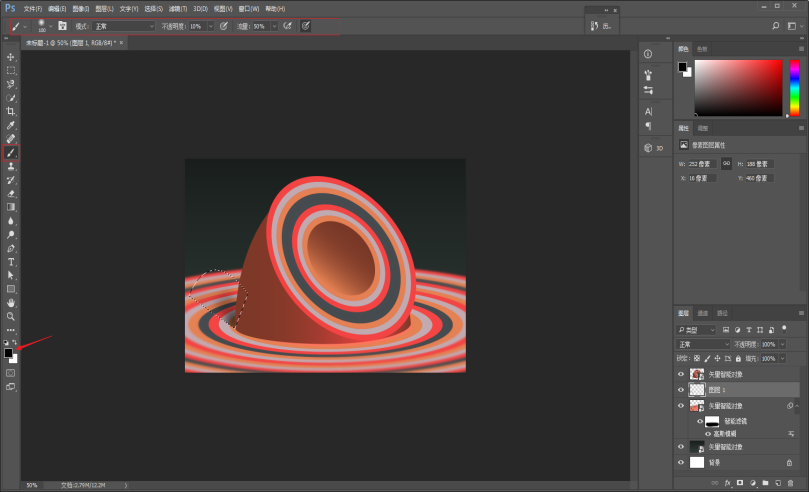
27:再将图层转为智能对象,高斯模糊一丢丢,把声音的阴影边缘变得柔和:

28:最上方在建一层,降低画笔的不透明度和流量,在适当的位置涂抹,增加质感:

29:新建一个色相/饱和度调整图层,降低一丢丢饱和度:

30:你想变个色也可以:
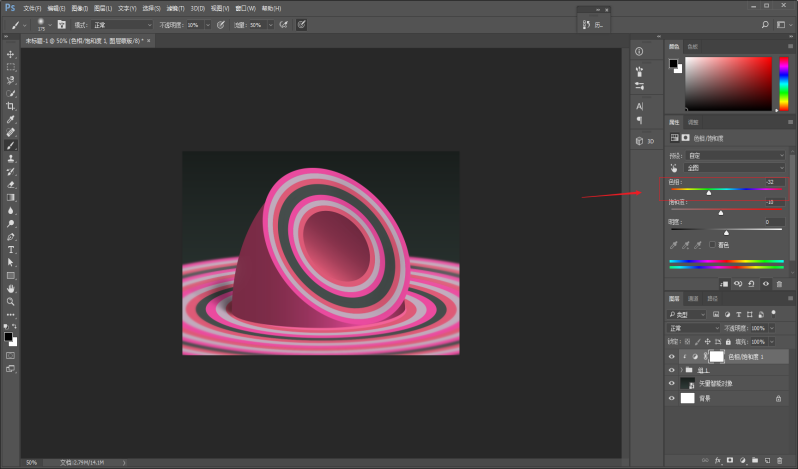
31:最后留个名字导出来看看吧:
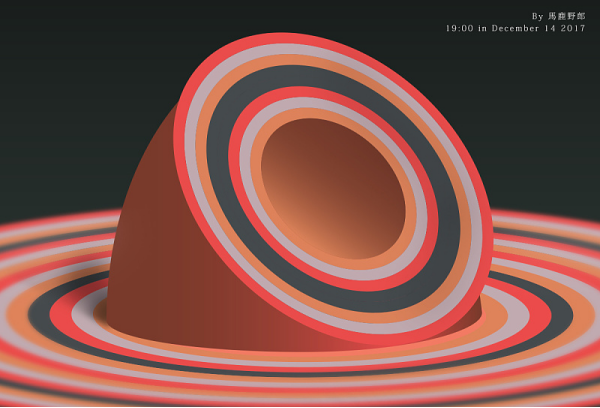
素材下载:
链接: https://pan.baidu.com/s/1qYj0igk 密码: rw6w
原文:Ai+Ps野教程│教你制作彩虹立体线条字母
作者:马鹿野郎(微信ID:maluyelang666
出处:来源微信公众号:野鹿志(公众号ID:yeluzhi666)
